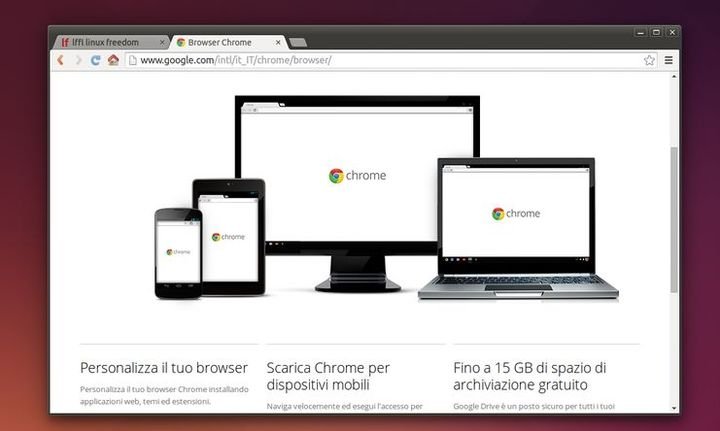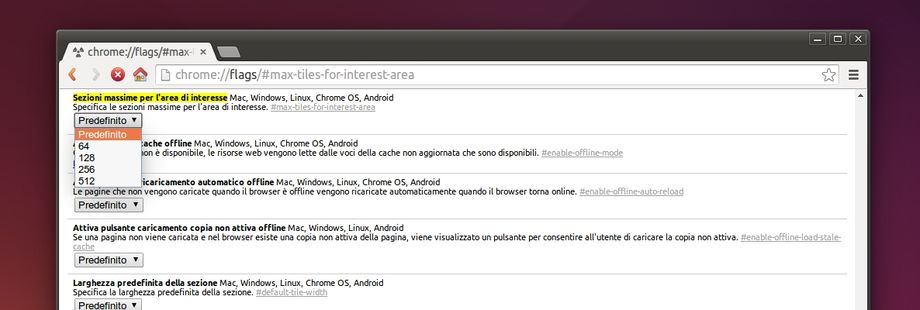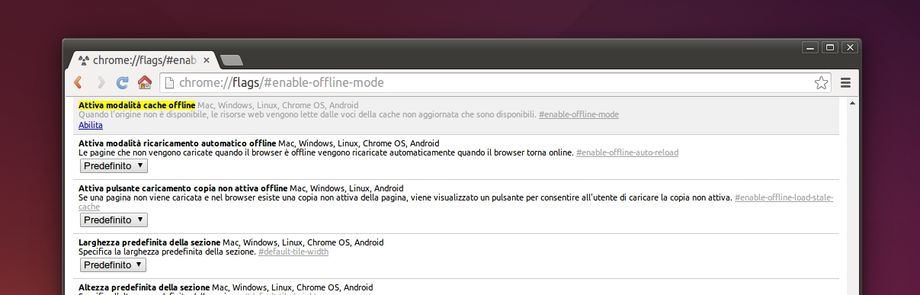Chrome è un browser che dispone di numerose funzionalità oltre a velocizzare la nostra navigazione sia da pc che device mobile. Volendo possiamo anche migliorare il browser attraverso estensioni di terze parti oppure attivando alcune funzionalità disponibili nelle impostazioni avanzate (chrome://flags).
– Attivare Chrome Max Tiles For Interest Area
Google Chrome ci consente di migliorare lo scrolling delle pagine soprattutto in siti web molto “pesanti” semplicemente aumentando la memoria dedicata disponibile per la scheda. Disponibile sia per la versione desktop Linux, Mac, Windows, Linux e Chrome OS e nella versione mobile per Android, la funzionalità Max Tiles For Interest Area ci consente di dedicare maggiore memoria ram per velocizzare lo scrolling velocizzando la navigazione scegliendo tra 64, 128, 256 o 512 MB di RAM.
Basta digitare nella barra degli indirizzi:
chrome://flags/#max-tiles-for-interest-area
dovremo accedere alla sezione “Specifica le sezioni massime per l’area di interesse” nella quale dovremo decidere quanta RAM dedicare, esempio se abbiamo un pc o device mobile con 2 o più GB di RAM potremo scegliere l’opzione 512 MB, se abbiamo 1 GB potremo scegliere 256 mentre per sistemi con poca ram consiglio di mantenere il browser predefinito (130 MB) o 64 MB.
Non ci resta che riavviare il browser, molto probabilmente non noteremo nessun miglioramento all’avvio per notarlo basta accedere in siti molto “pesanti” come ad esempio la home di The Verge
– Attivare Chrome Offline Mode
Possiamo migliorare la navigazione quando utilizziamo ad esempio una internet key oppure il nostro smartphone o tablet. Se la connessione internet mobile non è molto stabile possiamo attivare la funzionalità Offline Mode che ci consente di consultare le pagine precedentemente visitate anche quando siamo offline utilizzando i dati salvati nella cache.
Per attivare la funzione Offline Mode in Google Chrome sia per la versione desktop Linux, Mac, Windows, Linux e Chrome OS e nella versione mobile per Android basta digitare nella barra degli indirizzi:
chrome://flags/#enable-offline-mode
e attiviamo l’opzione Attiva modalità cache offline (Quando l’origine non è disponibile, le risorse web vengono lette dalle voci della cache non aggiornata che sono disponibili) cliccando su Abilita e riavviamo il browser.
Possiamo testare la funzionalità semplicemente navigando in alcune pagine web, successivamente disattiviamo la connessione se clicchiamo accederemo comunque alle pagine precedentemente visitate anche da offline 😀